Skype for Windows: Kuinka ottaa tummamoodi käyttöön

Opi, kuinka voit helposti ja nopeasti ottaa tummamoodin käyttöön Skype-sovelluksessa Windows 11 -tietokoneellasi alle yhdessä minuutissa.
Skype for Business on erinomainen yhteistyötyökalu. Työntekijät voivat lähettää sen avulla tekstiviestejä, aloittaa ääni- ja videopuheluita, jakaa tiedostoja ja niin edelleen.
Kun yritystyökalu ei toimi suunnitellusti, IT-järjestelmänvalvojien on korjattava ongelma mahdollisimman pian. Loppujen lopuksi aika on rahaa.
Jos saat jatkuvasti virheilmoituksen, jonka mukaan Skype ei löytänyt Skype for Business -palvelinta verkkotunnuksellesi, tässä on muutamia ehdotuksia ongelman korjaamiseksi.
Virheilmoitus kuuluu yleensä seuraavasti:
Skype for Business ei löytänyt Skype for Business -palvelinta verkkotunnukselle DOMAIN.com. Verkkotunnuksesi Domain Name System -määrityksessä saattaa olla ongelma. Katso lisätietoja kohdasta KB2566790 ja ota yhteyttä järjestelmänvalvojaan
Yksi tämän virheen yleisimmistä syistä on, että vastaavan toimialueen Skype- tai Lync DNS-tietueet puuttuvat. Yritä lisätä oikeat DNS-merkinnät ja tallenna muutokset.
Varmista, että seuraavat palvelu (SRV) ja alias (CNAME) -tietueet on lisätty DNS-isäntään:
SRV:n levyt
Ensimmäinen erä
Toinen erä
CNAME-tietueet
Ensimmäinen erä
Toinen erä
Odota viisi minuuttia, jotta muutokset tulevat täysimääräisesti voimaan ja leviävät verkon yli. Voit sitten yrittää kirjautua uudelleen sisään.
Lisätietoja on artikkelissa Skype for Business Onlinen DNS-määritysongelmien vianmääritys Office 365:ssä .
Monet käyttäjät ehdottivat, että virustorjunnan ja VPN:n poistaminen käytöstä tai jopa asennuksen poistaminen voi korjata tämän SFB-kirjautumisongelman.
Vaikuttaa siltä, että virustorjuntaohjelmat ja VPN:t häiritsevät joskus Skype for Business -kirjautumisprosessia. Näyttää siltä, että tämä johtuu siitä, että Skype for Business salaa jo tietosi ja kirjautumisristiriitoja saattaa ilmetä.
Internet-yhteys, joka ei ole vakaa tai ei tarjoa sinulle tarpeeksi kaistanleveyttä, voi myös estää sinua kirjautumasta Skype for Businessiin.
Käytä Remote yhteenliitettävyystestit arvioida kaukosäätimen yhteyden Microsoft Lync palvelinten.
Tässä on muutamia nopeita vinkkejä yhteyden parantamiseen:
Sulje Skype for Business.
Avaa uusi Suorita - ikkuna painamalla Windows - ja R - näppäimiä .
Kirjoita Suorita-ikkunaan seuraava polku: %localappdata%\Microsoft\Office\16.0\Lync
Etsi ja poista seuraavaksi kansio, joka alkaa sanalla sip_
Etsi jäljityskansio ja avaa se.
Poista kaikki sinne tallennetut tiedostot, mutta säilytä itse jäljityskansio.
Käynnistä komentokehote (järjestelmänvalvoja).
Suorita sitten komento ipconfig /flushdns ja paina Enter.
Käynnistä tietokoneesi uudelleen ja yritä kirjautua Skype for Businessiin uudelleen.
Officen korjaaminen on toinen mahdollinen ratkaisu tämän Skype for Business -ongelman korjaamiseen.
Avaa Ohjauspaneeli .
Siirry sitten kohtaan Ohjelmat .
Valitse Ohjelmat ja ominaisuudet .
Valitse sitten Office 365 tai Microsoft 365 .
Napsauta Muuta- painiketta.
Näyttöön tulee uusi ikkuna. Valitse ensin Quick Repair .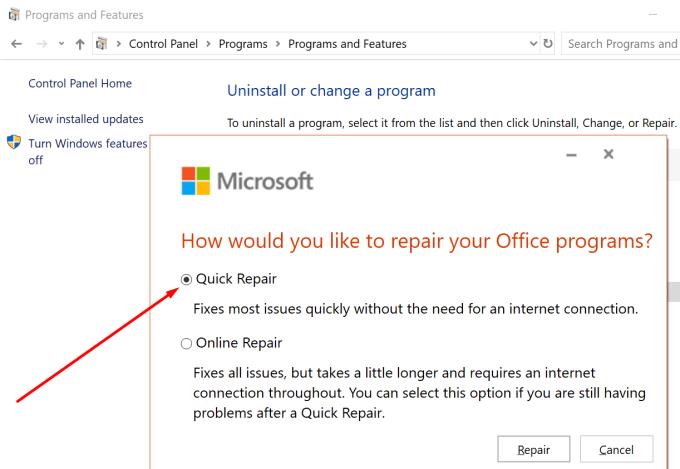
Jos Quick Repair -vaihtoehto ei ratkaissut ongelmaa, valitse Online Repair .
Käynnistä tietokone uudelleen ja käynnistä Skype for Business uudelleen tarkistaaksesi, onko ongelma poistunut.
Opi, kuinka voit helposti ja nopeasti ottaa tummamoodin käyttöön Skype-sovelluksessa Windows 11 -tietokoneellasi alle yhdessä minuutissa.
Miksi valita Slackin eikä Skypen? Slack varmistaa vähemmän kommunikaatiohäiriöitä tiimitilassasi ja antaa sinun käyttää oikeaa tietoa ajoissa.
Jos etsit verkkokameraa PC-tietokoneellesi, voit käyttää Xbox Kinectiä verkkokamerana Windows 10:ssä. Kun olet tehnyt Kinectistä verkkokameran Windowsissa
Skype-taustan hämärtäminen videopuheluiden aikana on ratkaisevan tärkeää liiketoiminnallisen kuvan säilyttämiseksi. Näin se tehdään.
Jos yhteytesi on epävakaa tai Office-asennustiedostosi ovat vioittuneet, et voi jakaa näyttöäsi Skypessä.
Skypen jatkuva katkaiseminen ja uudelleen yhdistäminen osoittaa, että verkkoyhteytesi ei ole vakaa tai sinulla ei ole tarpeeksi kaistanleveyttä.
Luo nopeasti Skype-kysely lopettaaksesi kaikki keskustelut. Katso kuinka helppoa ne on luoda.
Jotta voit poistaa automaattisen korjauksen käytöstä Skype for Mobilessa, sinun on poistettava ominaisuus käytöstä Android-laitteessasi.
Jos Skype for Business ei saa yhteyttä Exchange Web Services -palveluun, sovellus saattaa jatkuvasti pyytää sinua antamaan valtuustietosi.
Yksi Skypen parhaista toiminnoista on kyky jakaa näyttöjä puhelun aikana. Se on myös uskomattoman helppoa, ja näin. Ensinnäkin sinun on oltava puhelussa
Tässä oppaassa näytetään hyvin, kuinka voit keskustella Skypen kanssa Office Onlinessa
Vanhentuneet Skype-versiot tai vioittuneet Skype-sovellustiedot voivat pakottaa sovelluksen jatkuvasti kirjautumaan ulos. Korjaa ongelma päivittämällä sovellus.
Jos Skype-videot näkyvät mustavalkoisina tietokoneellasi, tarkista verkkokamerasi ja Skype-asetukset. Päivitä sitten sovellus.
Kun harjoittelemme sosiaalista etäisyyttä ja etätyötä, on vaikea päättää, oletko pukeutunut oikeaan rentoon videokeskusteluun ystäviesi kanssa vai videoneuvotteluun kollegosi kanssa…
Kadut peittävät ennennäkemättömän hiljaisuuden, joten videopuhelu- ja neuvottelusovellukset ovat hetken tarpeita. Luotetuista vakituisista esiintyjistä, kuten WhatsApp ja Skype, uusiin…
Monet Skype-käyttäjät, jotka eivät saaneet yhteydenottopyyntöjä työpöytäsovelluksessa, löysivät ilmoitukset Skype for Mobilesta.
Punainen huutomerkki, jonka näet chat-ikkunassa, osoittaa, että Skype ei voinut toimittaa viestejäsi. Tämä johtuu yleensä Internet-ongelmista.
Jos yrität kirjautua sisään Skype for Businessiin, mutta saat virheilmoituksen, jonka mukaan osoite ei ole kelvollinen, tämä opas on sinua varten.
Jos Skype vastaa automaattisesti käyttäjien puheluihin, poista Automaattinen puheluvastaus -vaihtoehto käytöstä ja päivitä sovellus.
Jos Skypen on kilpailtava muiden sovellusten kanssa järjestelmäresursseista, se voi johtaa korkeaan suorittimen käyttöön. Sulje tarpeettomat sovellukset ja käynnistä Skype uudelleen.
Näetkö usein virheen "Anteeksi, emme voineet yhdistää sinua" MS Teamsissa? Kokeile näitä vianetsintävinkkejä päästäksesi eroon tästä ongelmasta heti!
Tarvitsetko toistuvien kokousten aikataulutusta MS Teamsissa samoille tiimin jäsenille? Opi, kuinka perustaa toistuva kokous Teamsissa.
Onko sinulla RAR-tiedostoja, jotka haluat muuntaa ZIP-tiedostoiksi? Opi, kuinka RAR-tiedosto muutetaan ZIP-muotoon.
Opi, kuinka korjata OneDrive-virhekoodi 0x8004de88, jotta pilvitallennuksesi toimisi jälleen.
Microsoft Teams ei tällä hetkellä tue kokousten ja puheluiden lähettämistä televisioon suoraan. Mutta voit käyttää näyttöpeilausohjelmaa.
Spotify voi olla ärsyttävä, jos se avautuu automaattisesti aina, kun käynnistät tietokoneesi. Poista automaattinen käynnistys seuraamalla näitä ohjeita.
Mietitkö, miten ChatGPT voidaan integroida Microsoft Wordiin? Tämä opas näyttää sinulle tarkalleen, miten se tehdään ChatGPT for Word -lisäosan avulla kolmessa helpossa vaiheessa.
Tällä hetkellä Microsoft Teams Live Events -tilanteissa anonyymiä kysymistä ei voi poistaa käytöstä. Rekisteröityneet käyttäjät voivat jopa lähettää anonyymejä kysymyksiä.
Tässä oppaassa näytämme, kuinka voit vaihtaa oletusarvoisen zoom-asetuksen Adobe Readerissa.
Ristik viittaukset voivat tehdä asiakirjastasi paljon käyttäjäystävällisemmän, järjestelmällisemmän ja saavutettavamman. Tämä opas opettaa sinulle, kuinka luoda ristik viittauksia Wordissä.


























